win10完全卸载xbox win10怎么卸载Xbox应用
更新时间:2024-04-07 10:46:21作者:jiang
Win10系统自带了Xbox应用,对于一些用户来说可能并不常用,如果您想要完全卸载Xbox应用,可以通过简单的操作来实现。在Win10系统中卸载Xbox应用并不需要太多的步骤,只需要在设置中找到应用和功能,然后选择Xbox应用进行卸载即可。卸载后您可以释放一些存储空间并提升系统的运行速度。如果您不常使用Xbox应用,不妨考虑将其卸载,让系统更加简洁高效。
步骤如下:
1.首先,找到桌面左下角的win10图标。单击鼠标左键
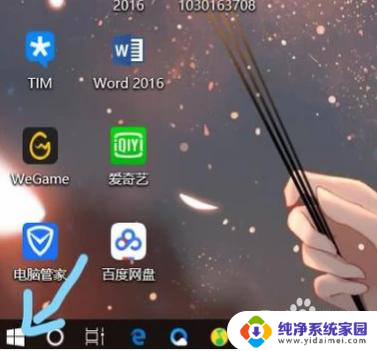
2.在出现的菜单中,左侧第三个图标为应用图标。点击进入
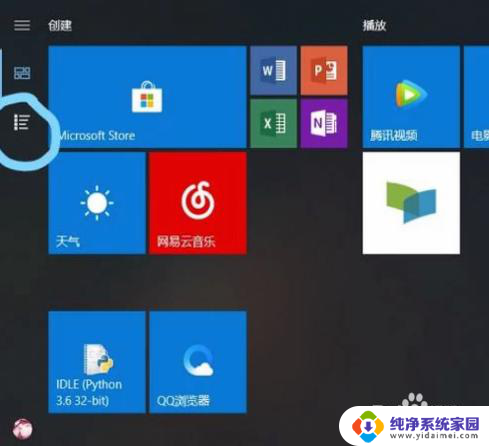
3.滑动鼠标,找到Xbox,单击鼠标右键
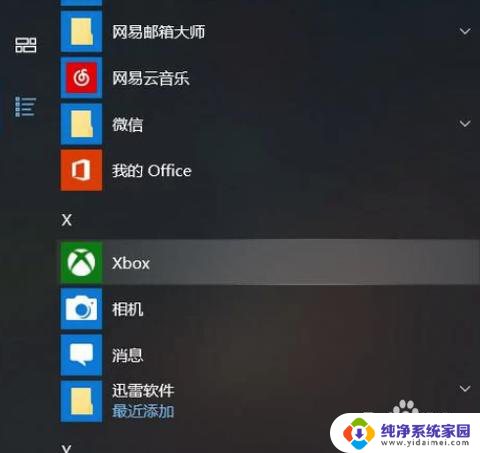
4.在出现的菜单中,选择”卸载“选项,单击左键
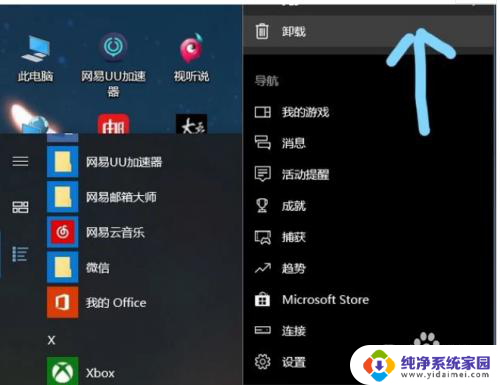
5.在弹出的确认选项中点击”卸载“,即可成功删除Xbox
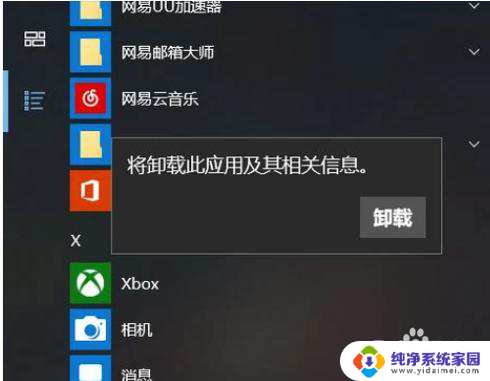
6.你学会了吗?赶快动手试一试吧!
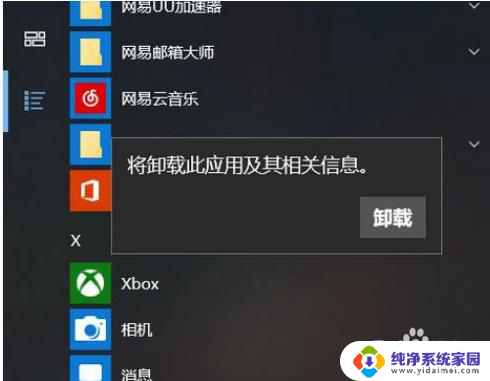
以上就是如何完全卸载win10中的xbox的全部内容,如果还有不清楚的用户,可以参考以上小编提供的步骤进行操作,希望对大家有所帮助。
win10完全卸载xbox win10怎么卸载Xbox应用相关教程
- win10完全卸载网卡驱动 Win10怎么卸载无线网卡驱动
- win10怎么把microsoft store卸载 Win10卸载应用商店的方法
- win10卸载无用软件 如何在win10上快速卸载无用应用
- win10自带软件卸载工具 卸载win10自带应用的方法
- win10系统自带软件卸载 win10系统自带应用如何卸载
- 如何卸载microsoft store Win10如何卸载应用商店
- win10卸载人脉 Windows 10自带的人脉应用如何卸载
- win10全家桶卸载软件 win10全家桶卸载失败怎么办
- 卸载微软拼音win10 win10卸载微软输入法的完整步骤
- win10怎么卸载360安全卫士 win10卸载360杀毒软件的方法
- 怎么查询电脑的dns地址 Win10如何查看本机的DNS地址
- 电脑怎么更改文件存储位置 win10默认文件存储位置如何更改
- win10恢复保留个人文件是什么文件 Win10重置此电脑会删除其他盘的数据吗
- win10怎么设置两个用户 Win10 如何添加多个本地账户
- 显示器尺寸在哪里看 win10显示器尺寸查看方法
- 打开卸载的软件 如何打开win10程序和功能窗口